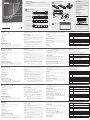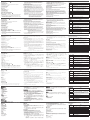ATEN CS17916 Schnellstartanleitung
- Kategorie
- KVM-Schalter
- Typ
- Schnellstartanleitung
Dieses Handbuch ist auch geeignet für

Hardware Review
A
Front View
1. Port Selection Pushbuttons
2. Port LEDs
3. Firmware Upgrade Recovery Switch
4. Audio Port
5. Firmware Upgrade Port
6. USB 2.0 Hub
7. Reset Switch
8. Power LED
Rear View
1. Power Jack
2. Console Port Section
3. Grounding Terminal
4. USB 2.0 Hub
5. KVM Port Sections
Hardware Installation
B
Rack Mounting – Front
1. Remove the screws, one each from the left and right sides of the switch
near the front of the switch.
2. Use the M3 x 8 Phillips hex head screws supplied with the rack mounting
kit to screw the rack mounting brackets into the sides near the front of the
unit.
Presentación del hardware
A
Vista frontal
1. Botones de selección de puerto
2. Indicadores LED de los puertos
3. Conmutador para recuperar o actualizar el fi rmware
4. Puerto de audio
5. Puerto para actualizaciones del fi rmware
6. Concentrador USB 2.0
7. Interruptor de reseteo
8. Indicador de alimentación
Vista posterior
1. Entrada de alimentación
2. Sección de puertos de consola
3. Toma de tierra
4. Concentrador USB 2.0
5. Secciones de puertos KVM
Instalar el hardware
B
Montaje en rack – Fijación frontal
1. Retire los tornillos de los paneles izquierdo y derecho más cercanos al panel
frontal del conmutador.
2. Utilice los tornillos de cabeza hexagonal M3 x 8 incluidos para atornillar
los marcos para montaje en rack en los lados, cerca del panel frontal de la
Hardware
A
Vista anteriore
1. Pulsanti di selezione della porta
2. LED delle porte
3. Commutatore per il ripristino e l’aggiornamento del fi rmware
4. Porta audio
5. Porta per l’aggiornamento del fi rmware
6. Hub USB 2.0
7. Interruttore di ripristino
8. LED d’alimentazione
Vista posteriore
1. Presa d’alimentazione
2. Sezione della porta di collegamento alla console
3. Terminale di messa a terra
4. Hub USB 2.0
5. Sezione delle porte KVM
Installazione dell'hardware
B
Montaggio in rack – lato anteriore
1. Rimuovere le viti dai lati destro e sinistro dello switch vicino al lato anteriore
dello switch stesso.
2. Utilizzare le viti a croce M3 x 8 fornite con il kit di montaggio in rack per
avvitare le staffe sui lati, vicino al pannello anteriore del dispositivo.
3. Posizionare lo switch KVM sul rack. Posizionare il dispositivo nel rack ed
Hardwareübersicht
A
Vorderseitige Ansicht
1. Portauswahl-Drucktasten
2. Port-LEDs
3. Umschalter Firmwareaktualisierung / Zurücksetzen
4. Audioport
5. Port zur Firmwareaktualisierung
6. USB 2.0-Hub
7. Schalter zum Zurücksetzen
8. LED-Betriebsanzeige
Rückseitige Ansicht
1. Stromeingangsbuchse
2. Konsolportabschnitt
3. Erdungsanschluss
4. USB 2.0-Hub
5. KVM-Portabschnitte
Hardware installieren
B
Rack-Montage - Vorderseite
1. Entfernen Sie die Schrauben von der linken und rechten Seite des Switches,
die sich in der Nähe der Gerätevorderseite befi nden.
2. Verwenden Sie die mitgelieferten M3 x 8-Kreuzschlitzschrauben, um die
beiden Halterungen an der Seite nahe der Frontabdeckung zu befestigen.
Description de l’appareil
A
Vue avant
1. Boutons de sélection de port
2. Voyants des ports
3. Commutateur de récupération/mise à niveau du microprogramme
4. Port audio
5. Port de mise à jour du microprogramme
6. Concentrateur USB 2.0
7. Bouton de réinitialisation
8. Voyant d’alimentation
Vue arrière
1. Prise d’alimentation
2. Section des ports de console
3. Prise de terre
4. Concentrateur USB 2.0
5. Section des ports KVM
Installation du matériel
B
Montage sur bâti – Fixation avant
1. Retirez les vis situées l'une sur le côté gauche et l'autre sur le côté droit du
commutateur au plus près de l’avant de ce dernier.
2. Utilisez les vis cruciformes à têtes hexagonales M3 x 8 fournies avec le kit de
montage sur bâti pour visser les supports de montage sur bâti aux côtés de
3. Place the KVM switch in the rack. Position it so that the holes in the
mounting brackets line up with the holes in the rack. Secure the mounting
brackets to the front of the rack.
Single Stage Installation
To set up your single stage CS1798 / CS17916 installation, refer to the
installation diagram and following steps:
1. Plug your USB keyboard and USB mouse into the USB console ports located
on the unit’s rear panel.
2. Connect your HDMI monitor into the HDMI console port and power on.
3. Plug your main speakers into the speaker jack located on the unit’s front
panel. The speakers plugged into this port have priority over those plugged
into the rear panel.
4. Plug your secondary speakers into the audio port located on the unit’s rear
panel.
5. Using the custom USB HDMI KVM cable set provided with this package,
plug the HDMI connector into any available HDMI socket in the KVM
port section of the switch, then plug the accompanying USB and audio
connector into their corresponding USB and speaker sockets.
Note: 1. Verify that all the plugs are in the same KVM Port sockets (all in
Port 1, all in Port 2, etc.).
2. The CS1798/CS17916 only supports speaker ports. Do not connect
a KVM cable's microphone connector to the speaker ports.
6. At the other end of the cable, plug the USB, video, and speaker cables into
their respective ports on the computer.
unidad.
3. Coloque el conmutador KVM en el rack. Alinéelo de forma que los agujeros
de los soportes queden alineados con los del rack. Atornille las escuadras al
panel frontal del rack.
Instalación individual
Para una instalación individual del CS1798 / CS17916, véase el diagrama
siguiente y proceda como se indica a continuación:
1. Conecte el teclado USB y el mouse USB a los puertos de consola USB
ubicados en el panel posterior del equipo.
2. Conecte su monitor HDMI al puerto HDMI de consola y enciéndalo.
3. Conecte los altavoces principales a la toma para altavoces ubicado en el
panel frontal de la unidad. Los altavoces conectados a este puerto tienen
prioridad sobre los conectados al panel posterior.
4. Conecte los altavoces secundarios al puerto de audio ubicado en el panel
posterior de la unidad.
5. Enchufe el conector HDMI del juego de cables KVM USB HDMI (incluido
en el paquete) a un puerto HDMI disponible de la sección KVM del
concentrador y los conectores USB y audio a los puertos USB y para
altavoces correspondientes.
Nota: 1. asegúrese de que todos los cables estén enchufados en los mismos
puertos KVM (todos en el puerto 1, todos en el puerto 2, etc.).
2. El CS1798/CS17916 solo posee puertos para altavoces. No
enchufe el conector para micrófono del cable KVM a los puertos
para altavoces.
6. En el otro extremo del cable, enchufe los cables USB, de vídeo y altavoces
allineare i fori nelle staffe per il montaggio con quelli sul rack. Avvitare i
supporti per il montaggio sul davanti del rack.
Installazione singola
Per effettuare un’installazione singola del CS1798/CS17916, fare riferimento
alla relativa illustrazione e procedere come segue:
1. Collegare la tastiera e il mouse USB alle porte USB della console poste sul
pannello posteriore del dispositivo.
2. Collegare il monitor HDMI alla porta HDMI della console e accenderlo.
3. Collegare gli altoparlanti principali alla porta audio posta sul lato anteriore
del dispositivo. Gli altoparlanti collegati a questa porta hanno la precedenza
su quelli del pannello posteriore.
4. Collegare gli altoparlanti secondari alla porta audio posta sul lato posteriore
del dispositivo.
5. Utilizzando il cavo personalizzato KVM USB HDMI (accluso alla confezione),
collegare il connettore HDMI a una presa HDMI disponibile nella sezione
delle porte KVM dello switch, quindi collegare i connettori USB e audio alle
rispettive prese USB e degli altoparlanti.
Nota: 1. accertarsi che tutti i connettori siano collegati alle prese della stessa
porta KVM (tutti sulla porta 1, tutti sulla porta 2, ecc.).
2. Il CS1798/CS17916 dispone soltanto di porte per gli altoparlanti.
Non collegare un connettore per il microfono del cavo KVM alle
porte degli altoparlanti.
6. All’altra estremità del cavo, inserire i cavi USB, video e degli altoparlanti nelle
rispettive porte sul computer.
7. Inserire le periferiche USB nelle prese di tipo A nella sezione dell’hub USB.
3. Schieben Sie den KVM-Switch in das Rack. Richten Sie ihn dabei so aus,
dass die Bohrungen der Halterungen mit denen am Rack ausgerichtet sind.
Verschrauben Sie die Halterungen auf der Vorderseite des Racks.
Einzelinstallation
Zur Einzelinstallation des CS1798 / CS17916 siehe das folgende Diagramm,
und gehen Sie wie folgt vor:
1. Verbinden Sie Ihre USB-Tastatur und -Maus mit den USB-Konsolanschlüssen
auf der Rückseite des Gerätes.
2. Verbinden Sie Ihren HDMI-Monitor mit dem HDMI-Konsolport, und schalten
Sie den Monitor ein.
3. Verbinden Sie Ihre primären Lautsprecher mit dem Audioport auf der
Gerätevorderseite. Die Lautsprecherbuchsen haben Priorität gegenüber
denjenigen, die sich auf der Rückseite des Gehäuses befi nden.
4. Verbinden Sie Ihre Zweitlautsprecher mit dem Audioport auf der
Geräterückseite.
5. Verbinden Sie ein USB-/HDMI-KVM-Kabelset (im Lieferumfang enthalten)
mit einer freien HDMI-Buchse im KVM-Portabschnitt des Switch. Verbinden
Sie anschließend die zugehörigen USB- und Audiostecker mit den
entsprechenden USB- und Lautsprecherbuchsen.
Hinweis: 1. Schließen Sie alle zusammengehörigen Stecker an dieselben
KVM-Ports an (also alle an Port 1, alle an Port 2 usw.).
2. Der CS1798/CS17916 besitzt lediglich Lautsprecherbuchsen.
Schließen Sie keinesfalls den Mikrofonstecker des KVM-Kabels
an diese Lautsprecherbuchsen an.
l'appareil, à l'avant.
3. Placez le commutateur KVM dans le bâti. Placez-le de telle façon que les
orifi ces des supports de montage soient alignés sur ceux du bâti. Fixez les
supports de montage à l'avant du bâti.
Installation simple
Pour confi gurer une installation simple de votre CS1798 / CS17916, reportez-
vous au schéma d’installation ci-dessous et procédez comme suit :
1. Branchez votre clavier USB et votre souris USB sur les ports de console USB
situés à l'arrière de l'appareil.
2. Connectez votre moniteur HDMI dans le port de console HDMI et mettez-le
sous tension.
3. Branchez vos haut-parleurs principaux dans la prise correspondante située
sur le panneau avant de l’appareil. Les haut-parleurs branchés sur ce port
sont prioritaires sur ceux branchés à l'arrière.
4. Branchez vos haut-parleurs secondaires sur le port audio situé à l’arrière de
l’appareil.
5. À l’aide du jeu de câbles KVM HDMI USB personnalisés fourni, branchez le
connecteur HDMI sur une prise HDMI disponible dans la section des ports
KVM du commutateur, puis branchez les connecteurs USB et audio qui
l’accompagnent dans les prises USB et haut-parleurs correspondantes.
Remarque : 1. veillez à ce que tous les câbles soient branchés sur les
mêmes ports KVM (tous sur le port 1, tous sur le port 2,
etc.).
2. Le commutateur CS1798/CS17916 ne prend en charge
7. Plug your USB peripherals into the type A sockets in the USB hub section.
8. Plug the power adapter that came with your switch into an AC power
source, then plug power adapter cable into the switch’s Power Jack.
9. Turn on the power to the computers.
Operation
The CS1798/CS17916 provides three port selection methods to access the
computers on the installation: Manual, an OSD (on-screen display) menu
system, and Hotkeys.
Manual Port Switching
Use the front panel pushbutton switches to manually switch to a port.
OSD Port Switching
C
The on-screen display (OSD) is a mouse and keyboard enabled, menu driven
method to handle computer control and switching operations. All procedures
start from the OSD main screen.
Default OSD Hotkey: press the [Scroll Lock] key twice to display the OSD.
Hotkeys
1. Press and hold down [Num Lock]
2. Press and release [-]
3. Release [Num Lock]
en los puertos correspondientes de la computadora.
7. Conecte sus periféricos USB a los puertos de tipo A en la sección de puertos
de concentrador USB.
8. Conecte el adaptador de alimentación incluido a una toma eléctrica y el
cable del adaptador a la entrada de alimentación del conmutador.
9. Encienda las computadoras.
Funcionamiento
El CS1798/CS17916 ofrece tres métodos de selección para acceder a las
computadoras conectadas: Manual, a través del menú OSD y a través de teclas
de acceso directo.
Conmutación manual de puertos
Pulse los botones del panel frontal para cambiar manualmente a otro puerto.
Conmutación del puerto a través del OSD
C
El menú OSD en pantalla permite controlar las funciones y la conmutación
entre computadoras a través de un menú mediante el mouse y el teclado.
Todos los procedimientos tienen su origen en el menú principal del OSD.
Tecla de acceso directo OSD predeterminada: pulse dos veces la tecla [Bloq
Despl] para mostrar el menú OSD.
Teclas de acceso directo
1. Mantenga pulsada la tecla [Bloq Num].
2. Pulse la tecla [-] y suéltela.
3. Suelte la tecla [Bloq Num].
8. Collegare l’alimentatore in dotazione a una presa di corrente CA, quindi
inserire il cavo dell’alimentatore nella presa d’alimentazione dello switch.
9. Accendere i computer.
Funzionamento
Il CS1798/CS17916 offre tre metodi di selezione della porta per accedere ai
computer dell’installazione: manuale, sistema di menu OSD, e tasti di scelta
rapida.
Cambio manuale della porta
Utilizzare gli interruttori sul pannello anteriore per cambiare porta
manualmente.
Cambio della porta tramite OSD
C
L’OSD (On Screen Display) è un metodo di utilizzo dei comandi del computer
e delle operazioni di commutazione tramite menu, per mezzo di mouse e
tastiera. Tutte le procedure partono dalla schermata principale OSD.
Tasto di scelta rapida OSD predefi nito: premere due volte il tasto [Bloc Scorr]
per visualizzare l’OSD.
Tasti di scelta rapida
1. Tenere premuto il tasto [Bloc Num]
2. Premere e rilasciare [-]
3. Rilasciare [Bloc Num]
6. Verbinden Sie am anderen Kabelende die USB-, Video- und
Lautsprecherkabel mit den geeigneten Buchsen am Computer.
7. Verbinden Sie Ihre USB-Geräte mit einer der Typ-A-Anschlussbuchsen der
USB-Hub-Ausgänge.
8. Verbinden Sie das mitgelieferte Netzteil mit einer stromführenden Steckdose
und anschließend mit der Netzeingangsbuchse am Switch.
9. Schalten Sie Ihre Computer ein.
Bedienung
Der CS1798/CS17916 ermöglicht drei Auswahloptionen des Ports, um die
angeschlossenen Computer zu steuern: Manuell, OSD-Menü (Bildschirmmenü)
und Hotkeys.
Port manuell umschalten
Drücken Sie die vorderseitigen Tasten, um manuell zwischen den Ports
umzuschalten.
Portauswahl per OSD-Menü
C
Das OSD-Menü ist ein Bildschirmmenü, über das Sie die Computer und den
Switch per Maus und Tastatur bedienen können. Alle Funktionen werden über
das OSD-Menü aufgerufen.
Voreingestellte OSD-Hotkey: Drücken Sie zweimal die Taste [Rollen], um das
Bildschirmmenü zu öffnen.
que les ports haut-parleur. Ne branchez pas le connecteur
microphone d’un câble KVM sur les ports haut-parleur.
6. À l’autre extrémité du câble, branchez les câbles USB, vidéo et haut-parleurs
dans leurs ports respectifs sur l’ordinateur.
7. Branchez vos périphériques USB dans les prises de type A de la section
concentrateur USB.
8. Branchez l’adaptateur secteur fourni sur une prise de courant, puis le câble
de l’adaptateur secteur dans la prise d'alimentation du commutateur.
9. Allumez les ordinateurs.
Fonctionnement
Le CS1798/CS17916 propose trois méthodes de sélection des ports pour
accéder aux ordinateurs de l’installation : la commutation manuelle, un
système de menu OSD (Affi chage à l’écran) et des raccourcis clavier.
Commutation manuelle des ports
Utilisez les boutons-poussoirs du panneau avant pour choisir manuellement un
port.
Commutation des ports par OSD
C
L'affi chage OSD offre un menu permettant de contrôler l'ordinateur et les
opérations de commutation à l'aide d'un clavier et d'une souris. Toutes les
procédures s'effectuent à partir du menu principal de l'OSD.
Raccourci clavier OSD par défaut : appuyez deux fois sur la touche [Arrêt défi l]
pour affi cher l'OSD.
HSM Summary Table
Hotkey Function
[PN] [Enter]
Switches KVM, Audio, and USB focus directly to the computer
that corresponds to that port ID. (PN = port number)
[PN] [K] [Enter]
Switches KVM focus only directly to the computer that
corresponds to that port ID. (PN = port number)
[PN] [U] [Enter]
Switches USB focus only directly to the computer that
corresponds to that port ID. (PN = port number)
Note: This hotkey functions on the fi rst level of an installation
only.
[A] [Enter]
Starts Auto Scan. The KVM focus cycles from port to port at the
default 5-second intervals
[F1] Sets the port OS to Windows.
[F2] Sets the port OS to Mac.
[F3] Sets the port OS to Sun.
[D]
Invokes Video DynaSync™, ATEN’s exclusive technology that
eliminates boot-up display problems and optimizes resolution
when switching between ports.
[M] Enables/Disables mouse emulation.
Resumen de las teclas de acceso directo
Teclas de
acceso directo
Función
[NP] [Intro]
Pasa el control KVM, las señales de audio y USB a la computadora
a la que le corresponde el ID de puerto seleccionado. (NP =
número de puerto)
[NP] [K] [Intro]
Pasa solamente el control KVM a la computadora a la que le
corresponde el ID de puerto seleccionado. (NP = número de
puerto)
[NP] [U] [Intro]
Pasa solamente las señales USB a la computadora a la que le
corresponde el ID de puerto seleccionado. (NP = número de
puerto)
Nota: Estas teclas de acceso directo solo funcionan en el primer
nivel de una instalación.
[A] [Intro]
Inicia la conmutación automática. El control KVM pasa de un
puerto a otro cada 5 segundos (intervalo predeterminado).
[F1] Establece el sistema operativo Windows.
[F2] Establece el sistema operativo Macintosh.
[F3] Establece el sistema operativo Sun.
[D]
Activa Video DynaSync™, la tecnología exclusiva de ATEN que
elimina los problemas que pueden surgir con las pantallas al iniciar
los equipos y que optimiza la resolución a la hora de conmutar los
puertos.
[M] Activa/desactiva la emulación del mouse.
Tabella riassuntiva dei tasti di scelta rapida
Tasto di scelta
rapida
Funzione
[NP] [Invio]
Sposta KVM, Audio e USB direttamente sul computer
corrispondente all’ID della porta. (NP = numero porta)
[NP] [K] [Invio]
Sposta soltanto il KVM direttamente sul computer corrispondente
all’ID della porta. (NP = numero porta)
[NP] [U] [Invio]
Sposta soltanto l’USB direttamente sul computer
corrispondente all’ID della porta. (NP = numero porta)
Nota:
questo tasto di scelta rapida funziona soltanto al primo
livello di un’installazione.
[A] [Invio]
Avvia la commutazione automatica. Il KVM si sposta ciclicamente
da una porta all’altra a intervalli predefi niti di 5 secondi.
[F1] Imposta il SO della porta su Windows.
[F2] Imposta il SO della porta su Mac.
[F3] Imposta il SO della porta su Sun.
[D]
Richiama Video DynaSync™, l’esclusiva tecnologia di ATEN
che elimina i problemi di visualizzazione all’avvio e ottimizza la
risoluzione quando si passa da una porta all’altra.
[M] Attiva/disattiva l’emulazione del mouse.
Hotkeys
1. Halten Sie die Taste [Num] gedrückt.
2. Drücken Sie die Taste [-], und lassen Sie sie los.
3. Lassen Sie die Taste [Num] los.
Hotkey-Übersichtstabelle
Hotkey Funktion
[PN] [Enter]
Schaltet die KVM-Steuerung, Ton- und USB-Signale auf den
Computer um, dem diese Port-ID zugeordnet ist. (PN = Portnummer)
[PN] [K] [Enter]
Schaltet nur die KVM-Steuerung auf den Computer um, dem diese
Port-ID zugeordnet ist. (PN = Portnummer)
[PN] [U] [Enter]
Schaltet nur die USB-Signale auf den Computer um, dem diese
Port-ID zugeordnet ist. (PN = Portnummer)
Hinweis: Diese Hotkey-Tastenkombination funktioniert nur auf der
ersten Ebene der Installation.
[A] [Enter]
Startet die automatische Umschaltung. Die KVM-Steuerung wird
standardmäßig alle 5 Sekunden von einem Port auf den nächsten
umgeschaltet.
[F1] Legt Windows als Betriebssystem fest.
[F2] Legt Mac OS als Betriebssystem fest.
[F3] Legt Sun als Betriebssystem fest.
[D]
Aktiviert Video DynaSync™, die exklusive Technologie von ATEN
zum Vermeiden von Anzeigeproblemen bei Neustart und zur
Optimierung der Aufl ösung bei der Portumschaltung.
[M] Aktiviert bzw. deaktiviert die Mausemulation.
Raccourcis clavier
1. Appuyez sur la touche [Verr num] et maintenez-la enfoncée.
2. Appuyez sur la touche [-] et relâchez-la.
3. Relâchez la touche [Verr num].
Tableau récapitulatif du mode de raccourcis clavier
Raccourci clavier Fonction
[NP] [Entrée]
Fait passer le contrôle KVM, audio et USB directement à
l'ordinateur correspondant à cet ID de port (NP = numéro de port).
[NP] [K] [Entrée]
Fait passer uniquement le contrôle KVM directement à l'ordinateur
correspondant à cet ID de port (NP = numéro de port).
[NP] [U] [Entrée]
Fait passer uniquement le contrôle USB directement à l’ordinateur
correspondant à cet ID de port (NP = numéro de port).
Remarque : ce raccourci clavier ne fonctionne que sur le premier
niveau d’une installation.
[A] [Entrée]
Démarre la commutation automatique. Le contrôle KVM passe
d'un port à l'autre toutes les 5 secondes (intervalle par défaut).
[F1] Permet de choisir le système d’exploitation Windows.
[F2] Permet de choisir le système d’exploitation Mac.
[F3] Permet de choisir le système d’exploitation Sun.
[D]
Utilise la technologie Video DynaSync™ exclusive ATEN qui
élimine les problèmes d’affi chage au démarrage et optimise la
résolution au moment des changements de port.
[M] Active/désactive l'émulation de la souris�
B
C
Package Contents
1 CS1798/CS17916 8/16-port USB HDMI KVM Switch with Rack Mounting Kit
2 Custom USB HDMI KVM Cable Sets
1 Firmware Upgrade Cable
1 Power Adapter
1 Foot Pad Set (4 pcs)
1 User Instructions
CS1798 Front View
CS17916 Front View
CS1798 Rear View
CS17916 Rear View
Hardware Installation
OSD
CS1798 / CS17916 USB HDMI KVM Switch Quick Start Guide
www.aten.com
Commutateur KVM HDMI USB CS1798/CS17916 – Guide de démarrage rapide
www.aten.com
CS1798/CS17916 KVM-Switch mit USB für HDMI-Grafi k Kurzanleitung
www.aten.com
Conmutador KVM para USB con HDMI CS1798/CS17916 - Guía rápida
www.aten.com
Switch KVM USB HDMI CS1798/CS17916 – Guida rapida
www.aten.com
Important Notice
Considering environmental protection, ATEN
does not provide a fully printed user manual
for this product. If the information contained in
the Quick Start Guide is not enough for you to
confi gure and operate your product, please visit
our website www.aten.com, and download
the full user manual.
Online Registration
http://eservice.aten.com
Technical Phone Support
International:
886-2-86926959
North America:
1-888-999-ATEN Ext: 4988
United Kingdom:
44-8-4481-58923
All information, documentation, firmware,
software utilities, and specifi cations contained in
this package are subject to change without prior
notifi cation by the manufacturer. Please visit our
website http://www.aten.com/download/?cid=dds
for the most up-to-date versions.
The following contains information that relates to
China:
© Copyright 2019 ATEN
®
International Co., Ltd.
ATEN and the ATEN logo are trademarks of ATEN International Co., Ltd. All rights reserved. All
other trademarks are the property of their respective owners.
This product is RoHS compliant.
Part No. PAPE-1223-C20G Printing Date: 04/2019
USB HDMI KVM Switch
Quick Start Guide
CS1798 / CS17916
1
2
3 5
7
4
6 8
&
1
2
3 5
7
4
6 8
&
1
2
3 5
4
1
2
3
54
Rack Mounting – Front
Single Stage Installation
7
HDMI
or
1
8
4
or
6
USB HDMI
KVM Cable Set
USB HDMI
KVM Cable Set
2
5
3
7
or
To prevent damage to your installation
from power surges or static electricity,
it is important that all connected
devices are properly grounded.
A
Hardware Review
Seite laden ...
-
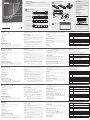 1
1
-
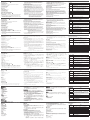 2
2
ATEN CS17916 Schnellstartanleitung
- Kategorie
- KVM-Schalter
- Typ
- Schnellstartanleitung
- Dieses Handbuch ist auch geeignet für
in anderen Sprachen
- English: ATEN CS17916 Quick start guide
- français: ATEN CS17916 Guide de démarrage rapide
- español: ATEN CS17916 Guía de inicio rápido
- italiano: ATEN CS17916 Guida Rapida
- русский: ATEN CS17916 Инструкция по началу работы
- português: ATEN CS17916 Guia rápido
- 日本語: ATEN CS17916 クイックスタートガイド
Verwandte Papiere
-
ATEN CM1284 Schnellstartanleitung
-
ATEN CS1792 Schnellstartanleitung
-
ATEN CS1734B Schnellstartanleitung
-
ATEN CS1788 Schnellstartanleitung
-
ATEN CS1764a Schnellstartanleitung
-
ATEN CS692 Schnellstartanleitung
-
ATEN CS1784A Schnellstartanleitung
-
ATEN CS692 Schnellstartanleitung
-
ATEN CS1644 Schnellstartanleitung
-
ATEN ACS1208A Schnellstartanleitung